Cómo configurar y activar las actualizaciones automáticas de seguridad en Ubuntu/Debian
Introducción
Pones en riesgo la seguridad general si no mantienes actualizados los paquetes de tu sistema operativo Ubuntu/Debian. Actores maliciosos pueden explotar fallos de seguridad en paquetes desactualizados. Mantener sus paquetes actualizados le ayuda a protegerse de estos ataques. Además, las actualizaciones a menudo incluyen correcciones de errores y otras mejoras menores que pueden ayudar a mantener su sistema funcionando sin problemas. Afortunadamente, existe una alternativa: las actualizaciones automáticas.
Con las actualizaciones automáticas activadas, tu sistema se actualizará con los últimos parches de seguridad y correcciones de errores tan pronto como se publiquen. Esto mantendrá tu sistema seguro y funcionando sin problemas, sin tener que comprobar manualmente si hay actualizaciones. Este tutorial explica cómo activar las actualizaciones de seguridad automáticas en Ubuntu y Debian.
Guía paso a paso para realizar actualizaciones automáticas para Ubuntu/Debian
Paso 1. Puedes instalar la actualización ejecutando el siguiente comando.
sudo apt update && sudo apt upgrade
Paso 2. Para instalar actualizaciones automáticas introduce el siguiente comando:
sudo apt install unattended-upgrades apt-listchanges bsd-mailx
Paso3. Habilita las actualizaciones automáticas de seguridad ejecutando:
sudo dpkg-reconfigure -plow unattended-upgrades
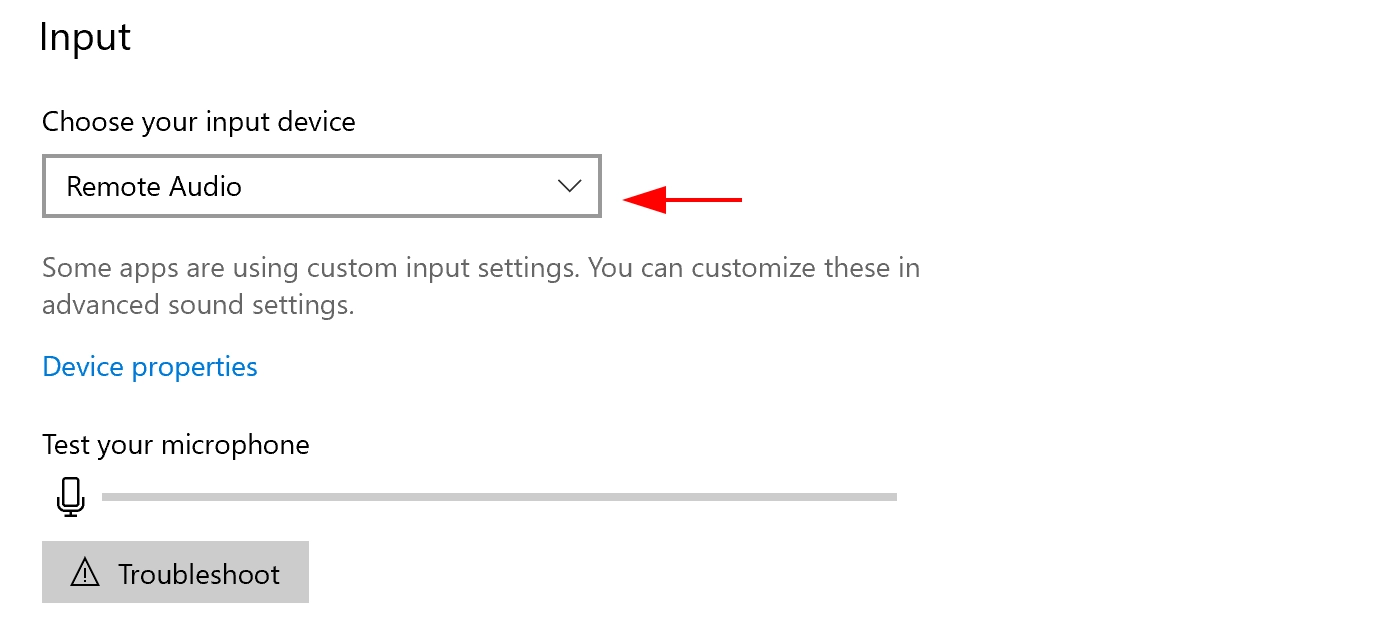
Paso4. Configura las actualizaciones automáticas:
sudo nano /etc/apt/apt.conf.d/50unattended-upgrades
Paso 5. Descomenta y corrige las líneas.
ID de alerta de correo electrónico :
Unattended-Upgrade::Mail "mail@domain.com";
Paso 6. Alertas de correo electrónico sólo si la actualización falla:
Unattended-Upgrade::MailOnlyOnError "true";
Paso 7. Reiniciar automáticamente sin confirmar las actualizaciones del kernel, descomente la línea:
Unattended-Upgrade::Automatic-Reboot "true";
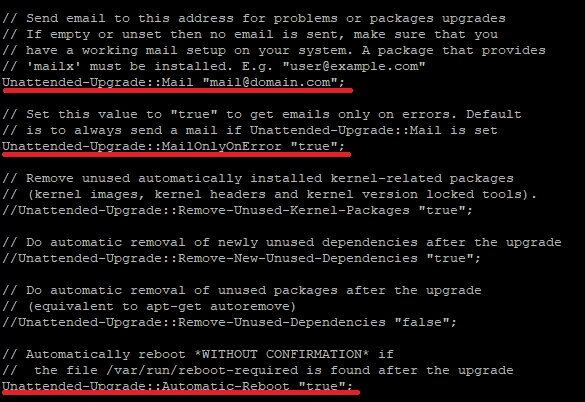
Paso 8. Establezca el ID de correo electrónico:
sudo nano /etc/apt/listchanges.conf
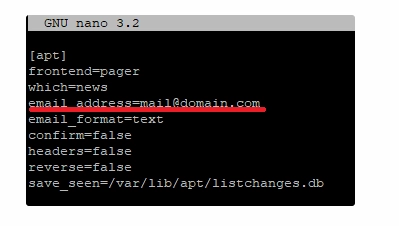
Paso 9. Guarde y cierre el archivo.
Paso 10. Asegúrese de que funciona ejecutando el siguiente comando:
sudo unattended-upgrades --dry-run
Conclusión
Sigue esta guía para instalar, configurar y habilitar las actualizaciones de seguridad automáticas en Ubuntu/Debian. Esta guía automatizará completamente todo el proceso de protección de tu sistema frente a las últimas amenazas de seguridad. Con las actualizaciones automáticas de seguridad, puedes tener la tranquilidad de saber que tu sistema está constantemente actualizado con los últimos parches de seguridad, reduciendo el riesgo de vulnerabilidades y ataques potenciales. Mantener la integridad de su sistema es más fácil implementando actualizaciones automáticas de seguridad.













































